MP3 был широко используемым форматом аудиофайлов из-за их небольшого размера. Они загружаются быстрее и занимают меньше места на жестких дисках. Однако мы не можем скрыть тот факт, что сжатие, используемое в MP3 файлов привело к значительному ухудшению качества аудиофайлов. Затем вступает формат WAV. Но даже если формат WAV имеет гораздо лучшее качество звука по сравнению с MP3, размеры файлов WAV также намного больше, чем MP3«S.
Таким образом, пользователи конвертировать WAV в FLAC, аудиокодек без потерь, потому что FLAC обеспечивает то же качество звука, что и WAV, но создает файлы меньшего размера. Таким образом, эта статья служит руководством по преобразованию WAV в FLAC для тех, кто все еще задается вопросом, почему они должны конвертировать WAV в FLAC и как вы можете это сделать.
Содержание РуководствоЧасть 1. Различия между WAV и FLACЧасть 2. Зачем вам нужно конвертировать WAV в FLAC?Часть 3. Рекомендуемые способы конвертации WAV в FLACЧасть 4. В заключение
Формат аудиофайлов Waveform (WAV) не сжимается и поэтому имеет значительно больший размер по сравнению с FLAC. Размер файла WAV зависит от длины аудиофайла. То есть одноминутный аудиофайл в формате WAV может занимать около 10 МБ, что в 11 раз больше, чем 128-килобитный аудиофайл. MP3.
С другой стороны, бесплатный аудиокодек без потерь (FLAC) использует сжатие без потерь, что приводит к незначительной потере качества звука. Он использует сложные методы упаковки и распаковки аудио, что приводит к значительному уменьшению размера файлов, что идеально подходит для хранения и распространения в Интернете.
Если вы хотите узнать более подробную информацию о что такое файлы WAV и как их открыть, вы просто щелкаете ссылку, чтобы узнать больше об этом.
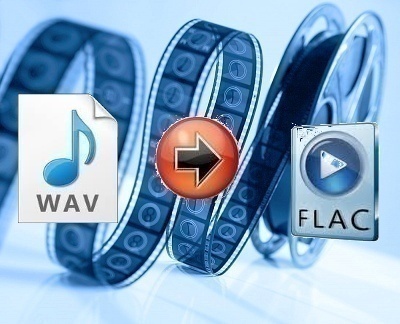
Ниже приведены причины, по которым вам следует конвертировать WAV в FLAC:
Для этого метода мы рекомендуем использовать DumpMedia Video Converter. DumpMedia это мощный и высокоскоростной комплексный аудио- и видеоконвертер, загрузчик, редактор и проигрыватель. Наслаждайтесь удобством дружественного интерфейса, оснащенного множеством функций для удовлетворения всех ваших потребностей в аудио и видео. Программное обеспечение поддерживает множество форматов, включая MPEG, 3GP, FLV, MKV, AVI, WMV, MOV, MP4, а также другие обычные аудио- и видеоформаты..
Бесплатная загрузка Бесплатная загрузка
DumpMedia также позволяет улучшить качество видео за счет увеличения его разрешения путем преобразования его из разрешения SD в разрешение HD и наоборот.
Чтобы преобразовать аудио WAV в формат FLAC, сначала загрузите программное обеспечение и выполните следующие действия:
Шаг 1: Запустите DumpMedia Video Converter
Шаг 2. Добавьте аудиофайлы WAV в приложение.
Шаг 3: Выберите FLAC в качестве выходного формата и выберите папку назначения.
Шаг 4. Запустите процесс преобразования
После загрузки DumpMedia установщик, запустите приложение, выполнив следующие шаги для Winоперационные системы dows и MacOS.
При покупке недвижимости Winпользователи dows :
Для пользователей MacOS :
Нажмите кнопку "Добавить файлы". расположен в верхнем левом разделе интерфейса, чтобы импортировать файлы, или вы можете перетащить их прямо в основной интерфейс.

Ищите Преобразовать все задачи в текст в правом верхнем углу интерфейса. Выберите FLAC в качестве выходного формата. В нижней части интерфейса нажмите кнопку "Обзор" и перейдите на свой компьютер в желаемую папку назначения для преобразованных файлов.
Нажмите кнопку "Конвертировать". чтобы начать преобразование вашего файла WAV. Дождитесь завершения преобразования.

Чтобы преобразовать файл WAV в FLAC с помощью Convertio, выполните следующие действия:
Шаг 1. Перейдите на сайт Convertio.
Перейдите на сайт Convertio и вставьте ссылку на файлы.
Шаг 2. Загрузите свой аудиофайл на сайт.
Загрузите свой аудиофайл, перетащив его на страницу или выбрав на своем компьютере, в Dropbox, на Google Диске или введя URL-адрес.
Шаг 3. Выберите FLAC в качестве выходного формата.
Нажмите на раскрывающийся список стрелку справа от этикетки и выберите FLAC.
Шаг 4. Запустите процесс преобразования.
Нажмите на кнопку "Конвертировать". и подождите, пока ваш файл WAV сконвертируется.
Шаг 5. Загрузите преобразованный файл FLAC на свой компьютер.
Нажмите кнопку «Загрузить». Появится новое окно, в котором вы сможете выбрать папку для сохранения аудиофайла FLAC. Выберите нужное место и при необходимости измените имя файла. Нажмите на кнопку Сохранить и дождитесь окончания загрузки.
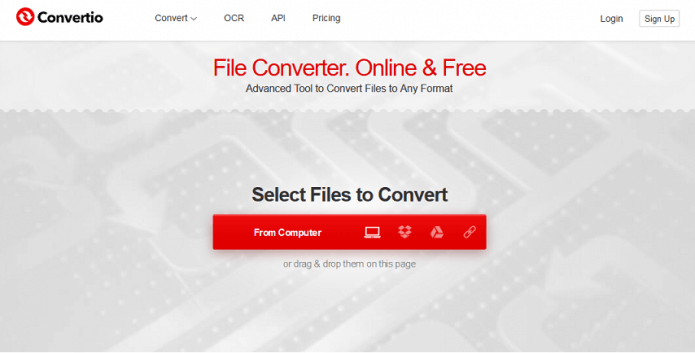
Чтобы преобразовать файл WAV в FLAC с помощью Online-Convert.com, выполните следующие действия:
Шаг 1. Перейдите на веб-сайт аудиоконвертера Online-Convert.com.
Скопируйте и вставьте ссылку online-convert.com в адресную строку браузера.
Шаг 2. Загрузите свой аудиофайл на сайт.
Прокрутите вниз, пока не увидите зеленый прямоугольник. Вы можете либо перетащить свой файл WAV в это зеленое поле, либо вы можете нажмите кнопку «Выбрать файлы» чтобы загрузить свой файл. Подождите, пока ваш файл завершит загрузку.
Шаг 3. Запустите процесс преобразования.
Нажмите на зеленую кнопку «Начать преобразование».. Дождитесь окончания преобразования.
Шаг 4. Сохраните преобразованный файл FLAC на свой компьютер.
После завершения преобразования вы будете перенаправлены на новую страницу, и появится новое окно, позволяющее вам выбрать местоположение файла, в котором вы хотите сохранить аудио FLAC. Выберите нужное место и при необходимости измените имя файла. Нажмите на кнопку Сохранить.. Дождитесь окончания загрузки.
Чтобы преобразовать файл WAV в FLAC с помощью Media.io, выполните следующие действия:
Шаг 1. Перейдите на веб-сайт аудиоконвертера Media.io.
Скопируйте и вставьте эту ссылку сайта media.io в адресную строку браузера.
Шаг 2. Загрузите файл WAV на сайт.
Прокрутите вниз, пока не увидите Перетащите и отпустите или нажмите, чтобы добавить файл. Вы можете либо перетащить файл WAV в это поле, либо нажмите на кнопку + чтобы загрузить свое аудио. Появится новое окно. Выберите файл WAV, который вы хотите преобразовать, затем нажмите «ОК».
Шаг 3. Выберите FLAC в качестве выходного формата.
Щелкните стрелку раскрывающегося списка справа от метки. Найдите FLAC и нажмите на него.
Шаг 4. Запустите процесс преобразования.
Нажмите на кнопку Конвертировать и дождитесь окончания конвертации.
Шаг 5. Сохраните преобразованный файл FLAC на свой компьютер.
Нажмите кнопку «Загрузить». Вы будете перенаправлены на новую страницу. Когда появится окно, позволяющее вам выбрать местоположение файла, в котором вы хотите сохранить преобразованный файл FLAC, выберите нужное место и при необходимости измените имя файла. Нажмите кнопку Сохранить. Дождитесь окончания загрузки.
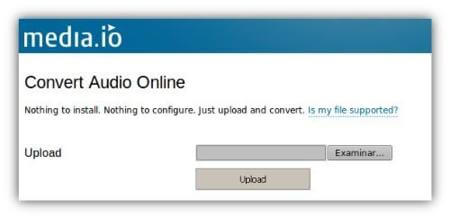
Чтобы преобразовать файл WAV в FLAC с помощью онлайн-инструмента преобразования файлов Zamzar, выполните следующие действия:
Шаг 1. Перейдите на веб-сайт Zamzar Online File Conversion.
Скопируйте и вставьте эту ссылку веб-сайта онлайн-конвертации файлов Zamzar в адресную строку браузера.
Шаг 2. Загрузите файл WAV на сайт.
Нажмите кнопку «Добавить файлы», чтобы выбрать файлы, которые вы хотите преобразовать с вашего компьютера. Вы также можете просто перетащить файлы на страницу или щелкните текст ссылки выбора чтобы ввести URL вашего аудио.
Шаг 3. Выберите FLAC в качестве выходного формата.
В раскрывающемся списке «Выбрать формат» прокрутите вниз, пока не увидите значок Раздел музыкальных форматов. Найдите FLAC и нажмите на него.
Шаг 4. Запустите процесс преобразования.
Нажмите на кнопку Конвертировать сейчас. Дождитесь окончания преобразования. После завершения преобразования вы будете перенаправлены на новую страницу.
Шаг 5. Загрузите преобразованный файл FLAC на свой компьютер.
Нажмите кнопку «Загрузить». Появится новое окно, в котором вы можете выбрать местоположение файла, в котором вы хотите сохранить преобразованный звук. Выберите нужное место и при необходимости измените имя файла. Нажмите кнопку Сохранить. Дождитесь окончания загрузки.

Бонусные Советы: Вы хотите знать, как конвертировать файлы FLAC в файлы WAV? Пост даст вам удивительное руководство. Вы волнуетесь? Нажмите на ссылку быстро, чтобы найти ответ.
В этой статье мы определили и сравнили аудиоформаты WAV и FLAC и почему вам следует конвертировать файлы WAV в FLAC. Файлы WAV и FLAC одинаковы с точки зрения качества звука, но файлы WAV имеют больший размер, поэтому пользователи склонны конвертировать свои файлы WAV в FLAC. Итак, мы предоставили вам наш наиболее рекомендуемый онлайн-конвертер WAV в FLAC, DumpMedia Video Converter и четыре онлайн-инструмента, которые вы можете выбрать, если предпочитаете использовать онлайн-конвертер:
А поскольку файлы FLAC широко поддерживаются, вы можете наслаждаться длинным списком воспроизведения любимой музыки на многих устройствах, не беспокоясь о больших размерах файлов, создаваемых форматом WAV. Надеемся, что это руководство смогло помочь вам с тем, что вы ищете. Приятного прослушивания!
